Enable dan Disable Versioning untuk Bucket Neo Object Storage
0 people liked this article
A. Pendahuluan
Versioning pada Bucket NOS (Neo Object Storage) bisa disupport juga untuk semua region. Versioning berguna untuk menjaga, mengambil dan restore objek pada bucket layanan NOS menggunakan versi manapun. Anda bisa overwrite objek yang sama dengan konten yang berbeda (update), atau download objek dengan versi yang lama atau bahkan melakukan restore.
Pada post kali ini akan menggunakan aplikasi third party apps S3browser, dimana S3browse sejak versi 3.5.5 sudah disupport untuk menggunakan fitur versioning ini. Pastikan sebelumnya Anda sudah membuat bucketnya terlebih dahulu dan upload objek pada bucket tersebut, Jika Anda masih belum memiliki bucket, silakan buat dulu dan berikut referensinya.
B. Konfigurasi
1. Buka aplikasi S3browser dan pilih bucket yang ingin diaktifkan fitur versioningnya.
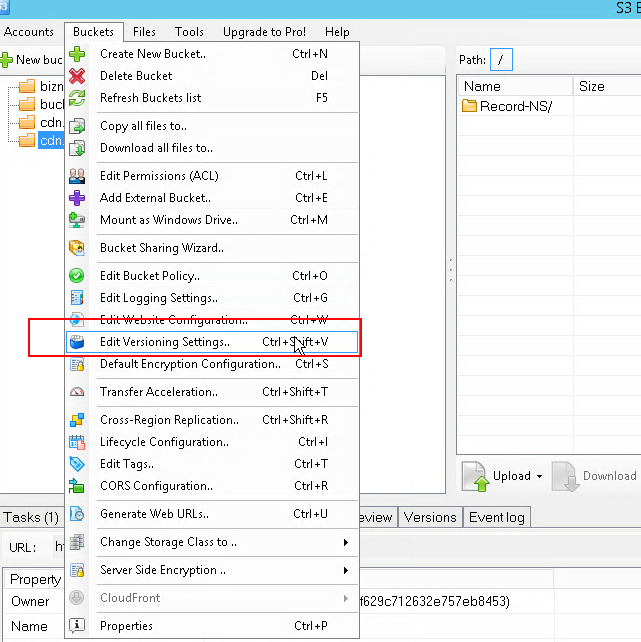
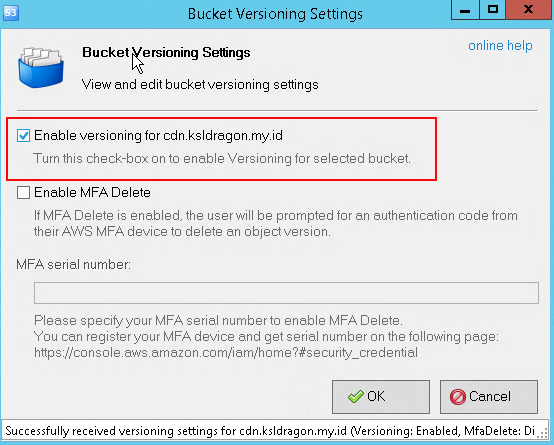
Klik Ok.
2. Untuk melihat semua histori pada objek/file, silakan klik nama bucketnya. Nantinya semua objek pada bucket tersebut akan terlihat histori perubahannya baik delete, upload, dll.
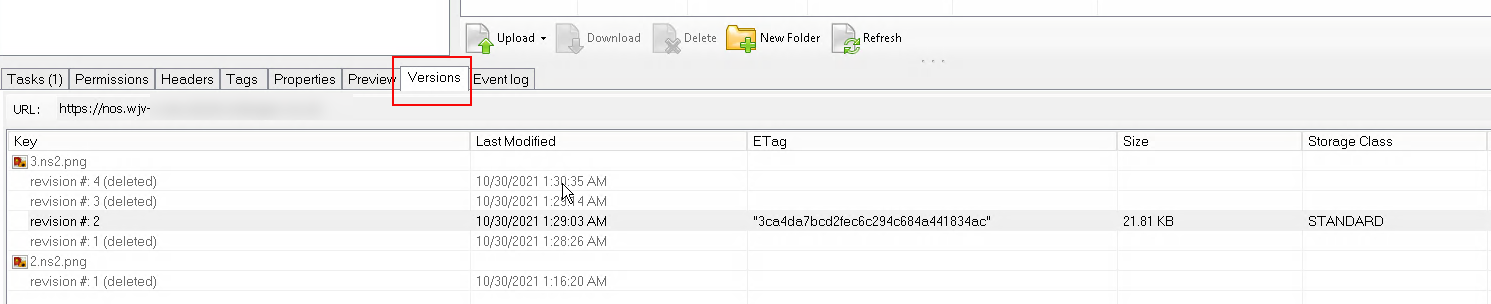
3. Apabila Anda ingin restore file/objek versi sebelumnya, Anda bisa pilih objek tersebut dan klik restore seperti gambar berikut:
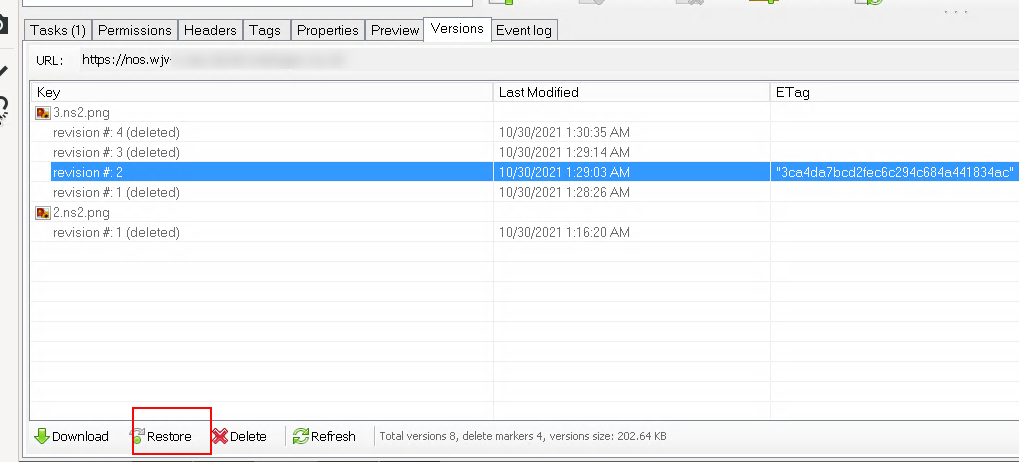
Apabila Anda ingin melihat objek yang hanya berstatus deleted saja bisa filter filenya.
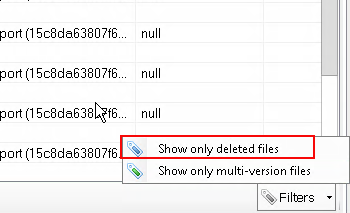
4. Lalu jika Anda ingin download versi file sebelumnya, Anda tinggal pilih filenya dan klik Download. Tentukan folder dimana ingin menyimpannya.
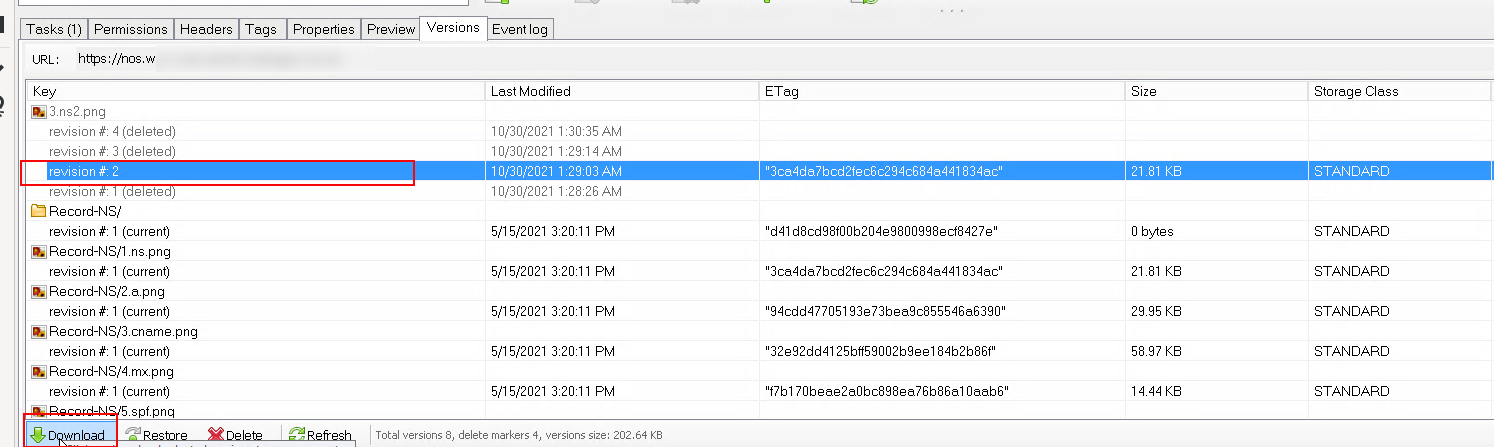
Perlu diketahui untuk download beberapa file/version sekaligus, Anda perlu upgrade S3browser ke versi Pro ya, hal ini berlaku juga untuk melakukan restore objek.
5. Anda juga bisa edit permission objek di versi yang Anda pilih, klik edit permission seperti pada gambar berikut:
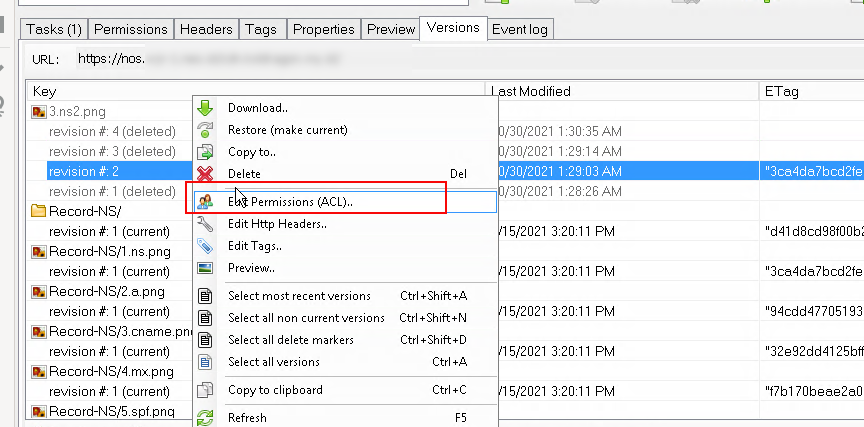
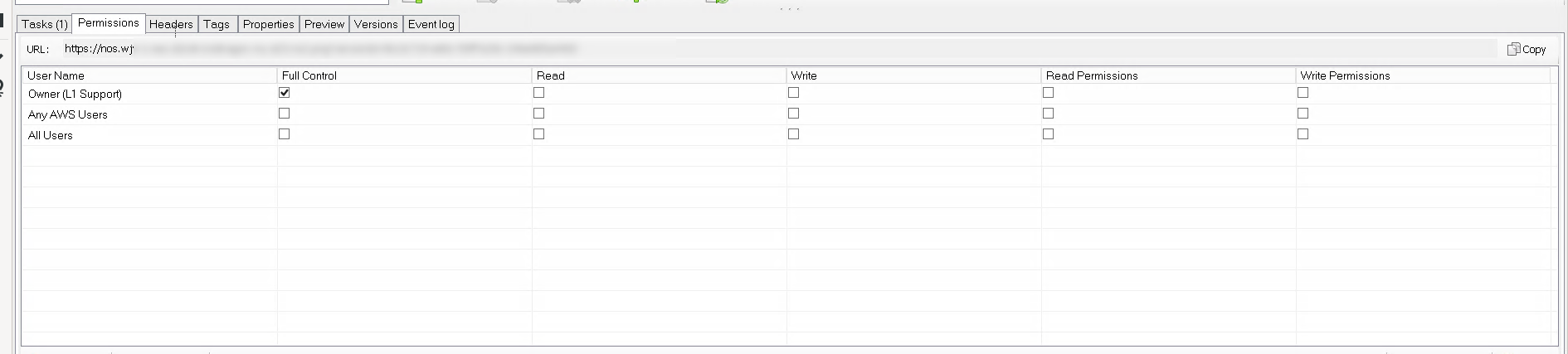
Edit sesuai dengan kebutuhan Anda.
Selain itu, untuk mengedit Http Header pada objek version bisa klik kanan objek yang diinginkan dan pilih Edit Http Headers, Anda bisa edit Conten-Type, Expiration, dan lain-lain.
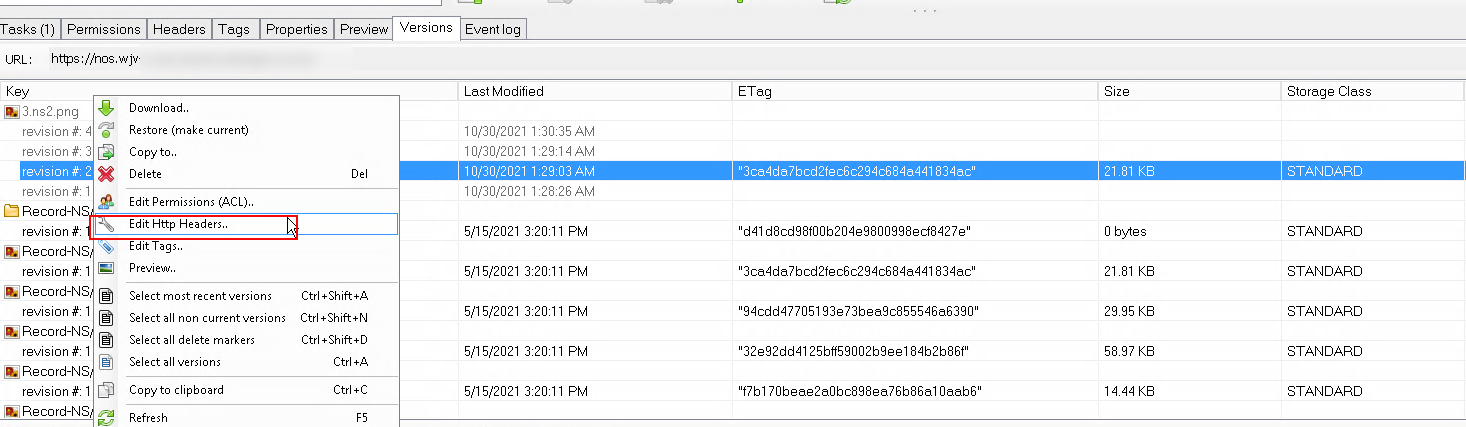
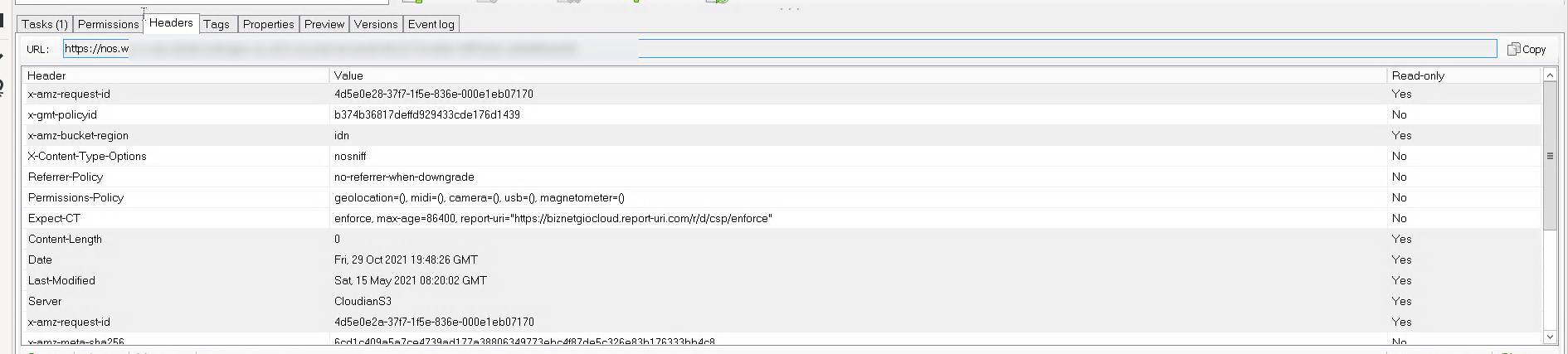
Anda juga bisa edit tags pada setiap objek, klik kanan objek dan pilih Edit Tags.
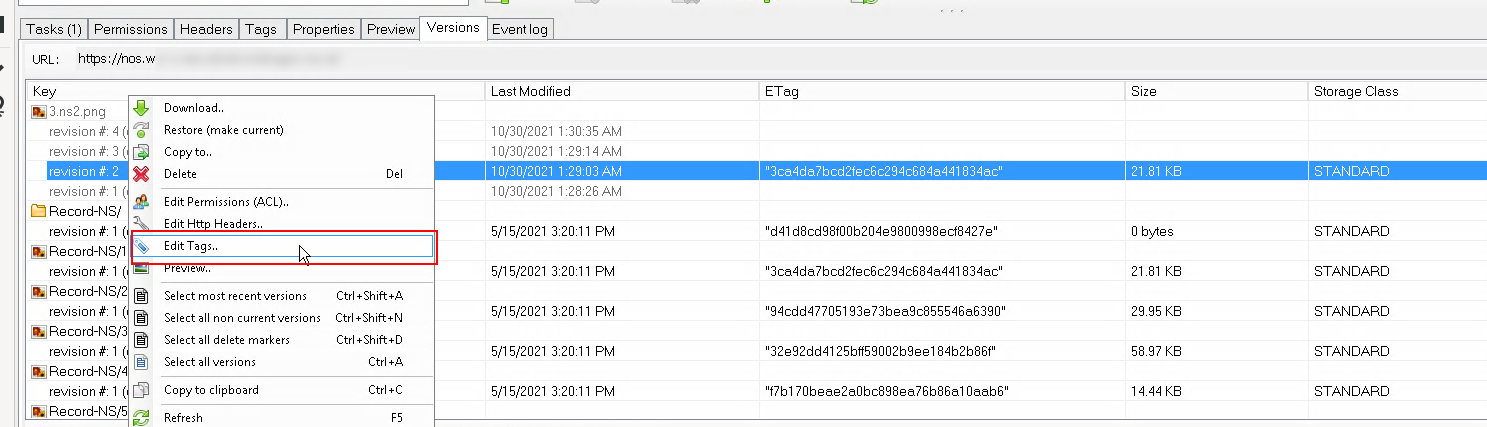
6. Untuk melihat objek, klik kanan pada objek dan pilih preview.

Adapun melihat detail informasi objek bisa pilih properties dan nantinya akan muncul pada tab Properties.
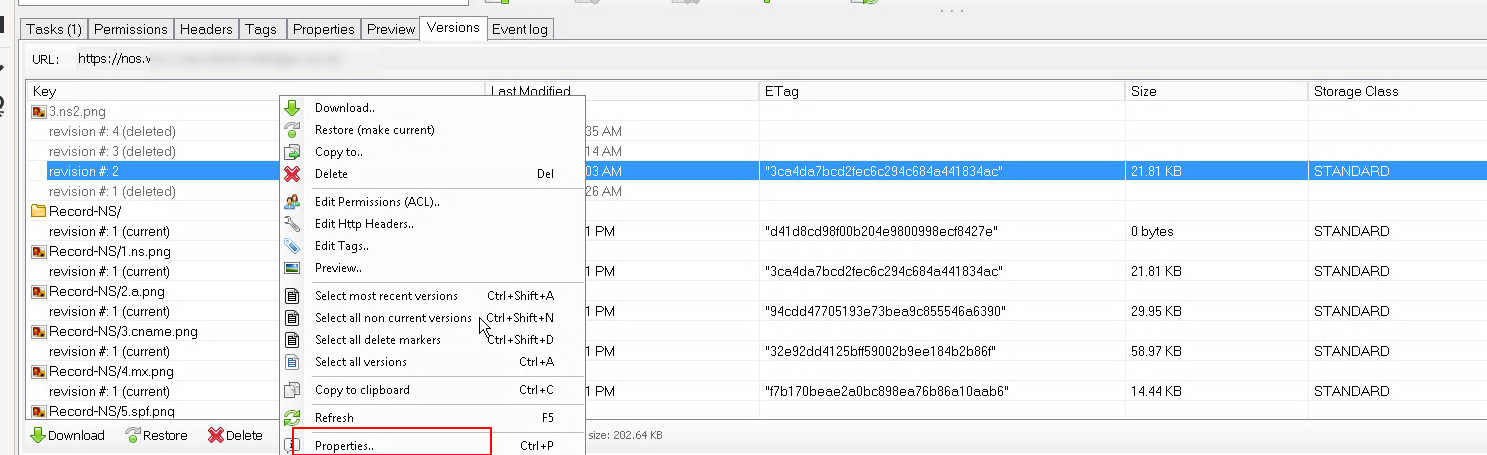
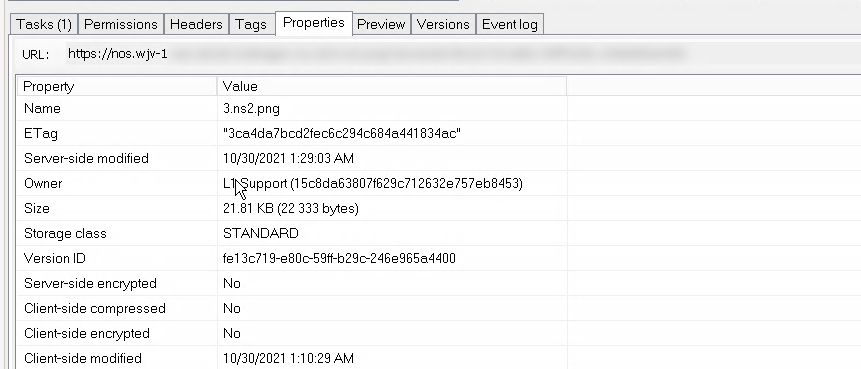
C. Penutup
Mengaktifkan versioning pada Bucket Neo Object Storage memberikan lapisan perlindungan tambahan terhadap kehilangan data dan memungkinkan pemulihan data yang lebih fleksibel. Namun, penting untuk mempertimbangkan kebutuhan penyimpanan tambahan yang mungkin diperlukan untuk menyimpan berbagai versi objek12.
Semoga artikel ini dapat membantuAnda. Temukan bantuan lainnya melalui Knowledge Base Biznet Gio. Jika Anda masih memiliki kendala silahkan hubungi support@biznetgio.com
Popular Articles
-
Cara Install & Konfigurasi Monitoring Cacti Serta Mengetahui Fungsi Fitur Pada Cacti
10 people say this guide was helpful
-
Cara Mengaktifkan Telnet pada Windows 7, 8 dan 10
4 people say this guide was helpful
-
Install dan Konfigurasi Samba Server pada Ubuntu
3 people say this guide was helpful
-
Jenis-Jenis Software Virtualisasi untuk Membuat Virtual Machine
6 people say this guide was helpful